360电脑系统重装系统教程
- 时间:2016年09月05日 14:02:32 来源:魔法猪系统重装大师官网 人气:12713
怎么使用360电脑系统重装系统,当电脑系统使用久了以后,都会出现电脑运行速度慢,或者电脑卡等问题,那么就需要要重装系统了,那么很多网友选择了360电脑系统重装系统软件,现在就让小编介绍360电脑系统重装教程吧。保证让你们学会。
一、首先打开360安全卫士,然后在右侧的“功能大全”中点击打开【系统重装】工具,如下图所示。
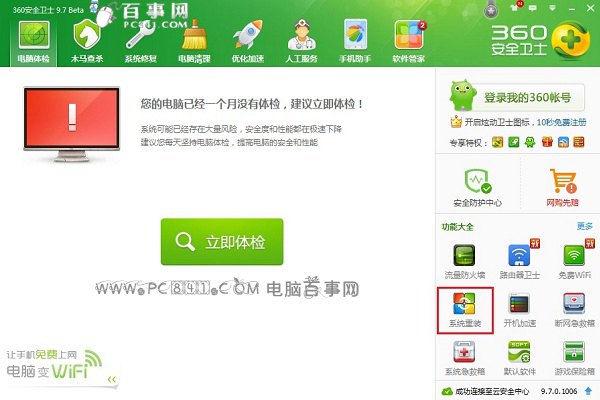
二、之后会弹出一个360系统重装大师,它可以帮助我们一间重装纯净系统,这里我们点击【重装环境监测】,如下图所示。
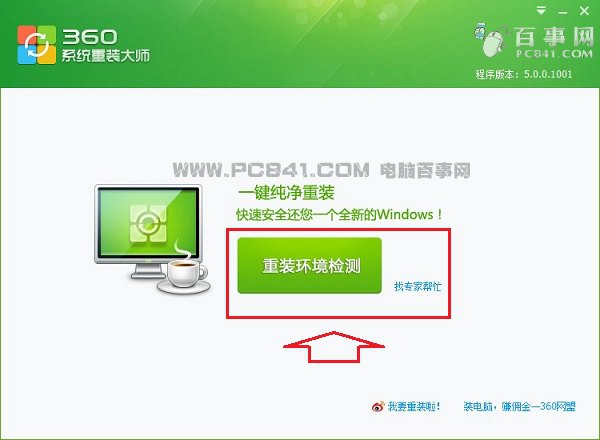
三、接下来会360系统重装大师会监测您的系统是否符合重装条件,这里等待监测完成即可,如下图所示。
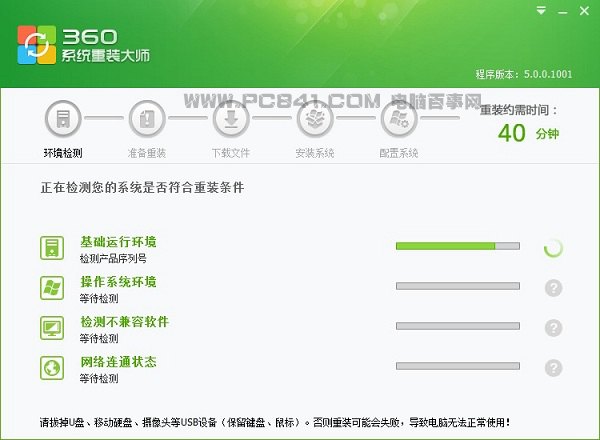
四、如果系统符合重装条件,接下来会弹出一个事项的说明,这里我们直接点击【我知道了】,即可开启系统重装了,如下图所示。
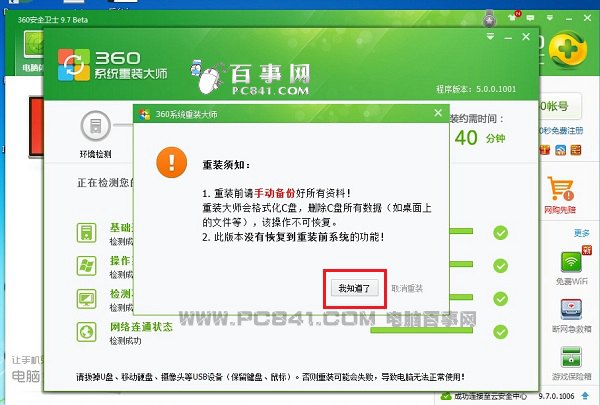
360系统重装注意事项:
●重装前倾手动备份好所有数据;
360重装大师会格式化C盘,删除C的所有数据,并且该操作是不可恢复额。
●此本本没有恢复到重装前系统的功能,因此如果C盘(含桌面)有重要数据,请备份到非C盘即可。
接下来的操作过程,无需您的干预,程序会帮助您自动完成剩下的步骤,您可以离开电脑,稍作放松。
●重装系统前,请拔掉U盘、移动硬盘、摄像头等USB设备,仅保留键盘、鼠标即可,否则可能会导致电脑无法正常使用。
五、接下来会进入正式的360系统重装,主要包括【下载文件】(主要是备份驱动文件和下载新的系统配置文件,过程相对较长)-【安装系统】-【配置系统】等几个步骤,后面还可以看到预计多少时间完成,如下图所示。
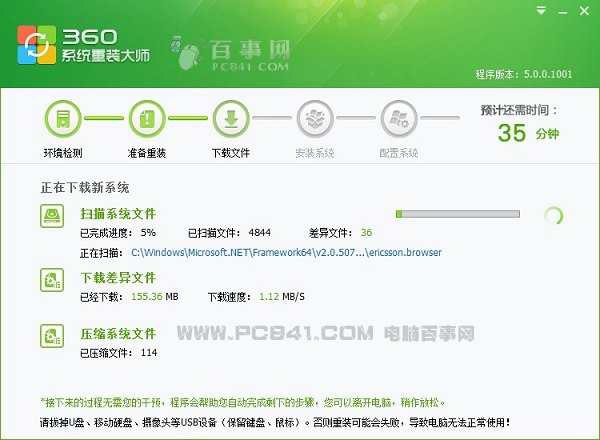
Ps.到这里,接下来的操作都是自动完成的,无需我们操作,因此您还可以离开电脑,稍作休息,等待自动完成系统重装即可。
六、360系统重装大师下载完差异文件与备份完驱动后,后自动重启电脑,开机之后就开始进入360系统重装Windows安装界面了,如下图所示。
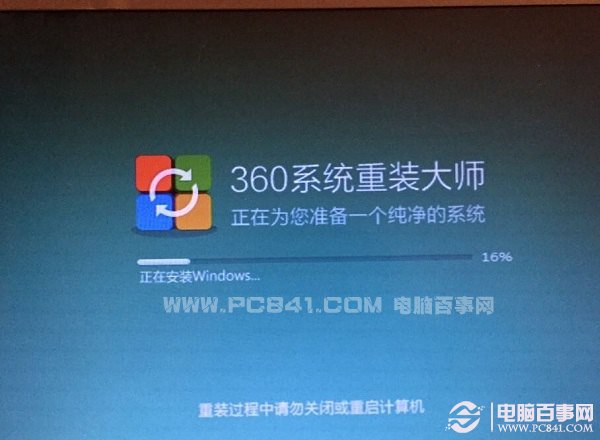
七、完成Windows安装后,会再次自动重启系统,然后会进入新系统安装程序初始化界面,如下图所示。
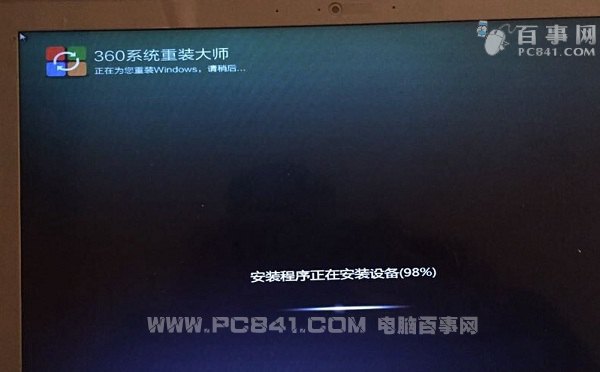
最后耐心等待最后的系统配置完成即可,如下图所示。
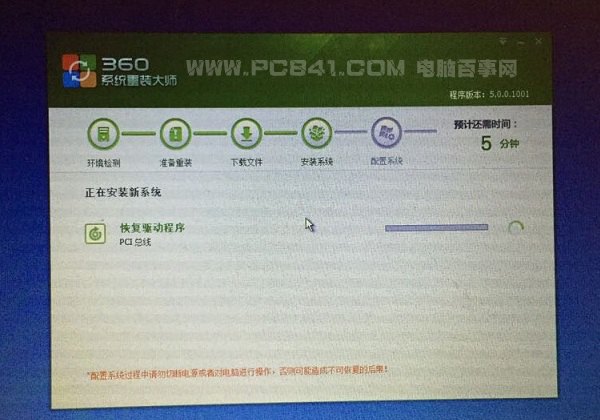
八、系统配置完成之后,电脑会再次自动重启,之后就可以进入正常的新系统桌面了。最后电脑桌面中会弹出“36系统重装”最后设置,这里做好需要连接网络,至于下方的设置360导航为首页、设置安全引擎,这里简单选择为拒绝,然后点击下一步,如下图所示。
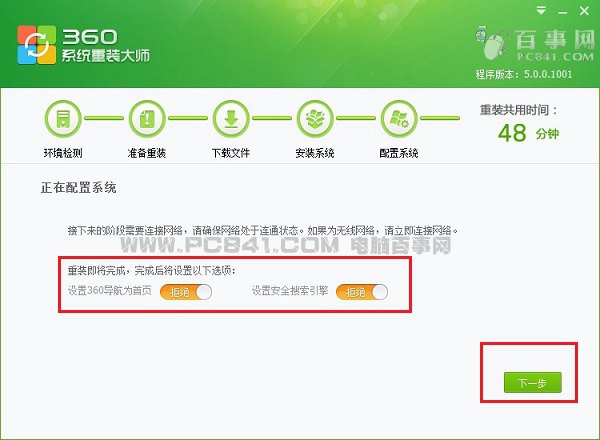
最后可以看到本次360重装系统所花费的时间,这里直接点击【开始使用新系统】即可。小编重装前是64位Win7系统,重装之后依旧是64位Win7,只不过此前安装的软件全球没了,变成了纯净版系统,不过自带有360安全卫士和360浏览器。
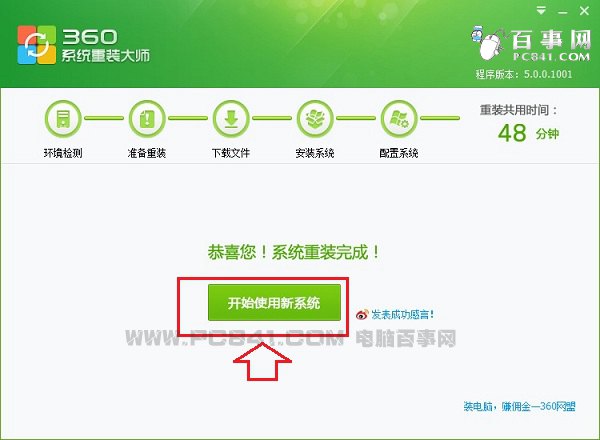
以上就是360电脑系统重装系统教程了,从上面可以看出360软件操作简单,傻瓜式的操作,全自动重装系统的,而且重装系统的成功率百分之百,会帮你们的电脑匹配自动匹配最适合你们的电脑系统,觉得不错的小伙伴,需要重装系统win7,现在就可以安装使用它了。
360电脑系统重装系统,360电脑系统重装教程








